360极速浏览器打开状态栏的方法
时间:2023-10-04 11:08:15作者:极光下载站人气:693
当你在电脑中安装了360极速浏览器之后,可以使用该浏览器进行下载安装相应的软件,以及可以进行设置修复浏览器操作,有些时候我们可能会需要使用到一些修复功能或者其他的小工具等,那么就需要将360极速浏览器的状态栏找到,在状态栏中有相关的功能可能是自己平时会使用到的,那么状态栏在哪里打开呢,我们只需要进入到界面设置的窗口中将状态栏找到之后进行启用就好了,下方是关于如何使用360极速浏览器打开状态栏的具体操作方法,如果你需要的情况下可以看看方法教程,希望对大家有所帮助。
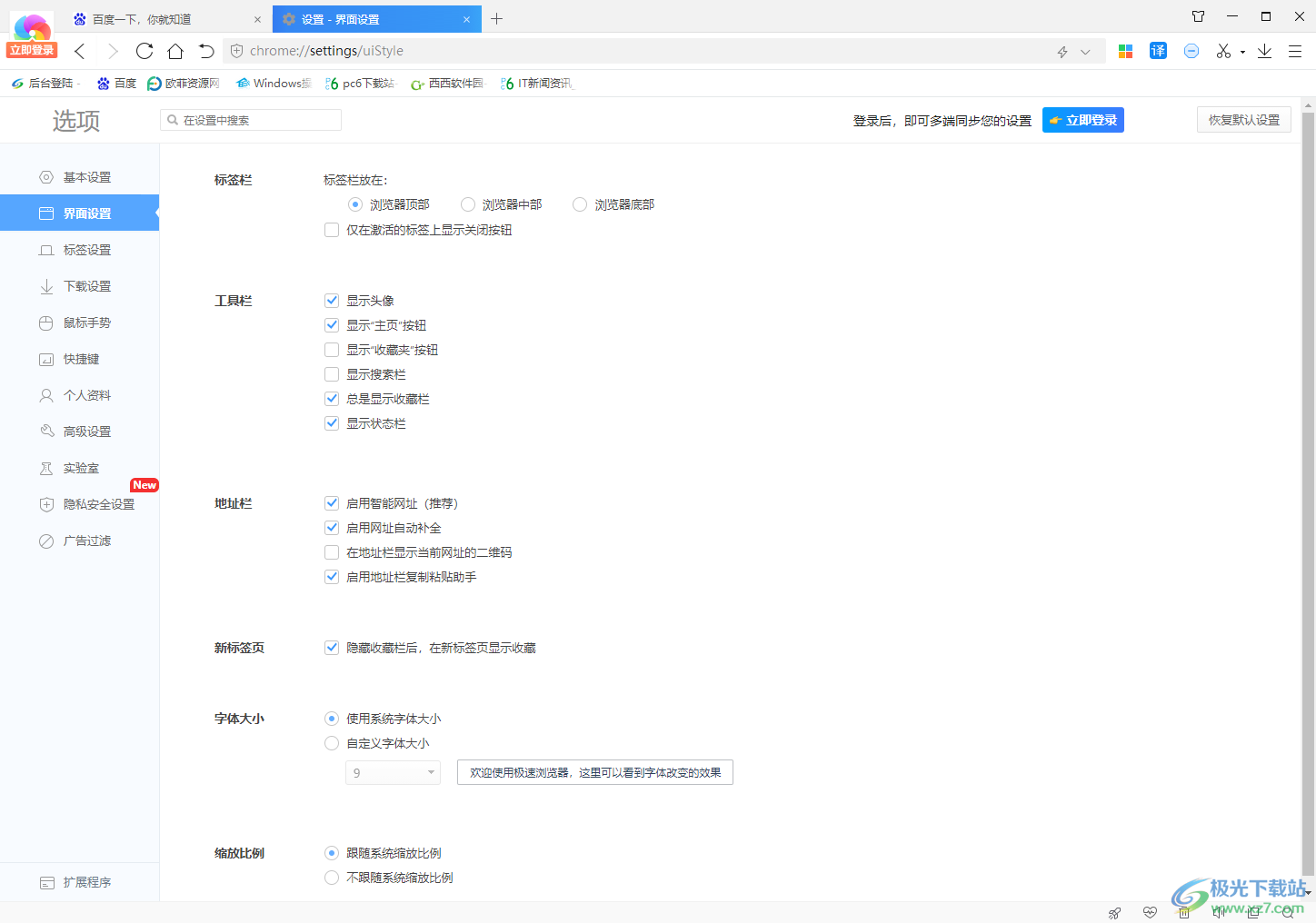
方法步骤
1.直接将360极速浏览器点击打开,在页面上用鼠标将【三】图标进行点击一下。
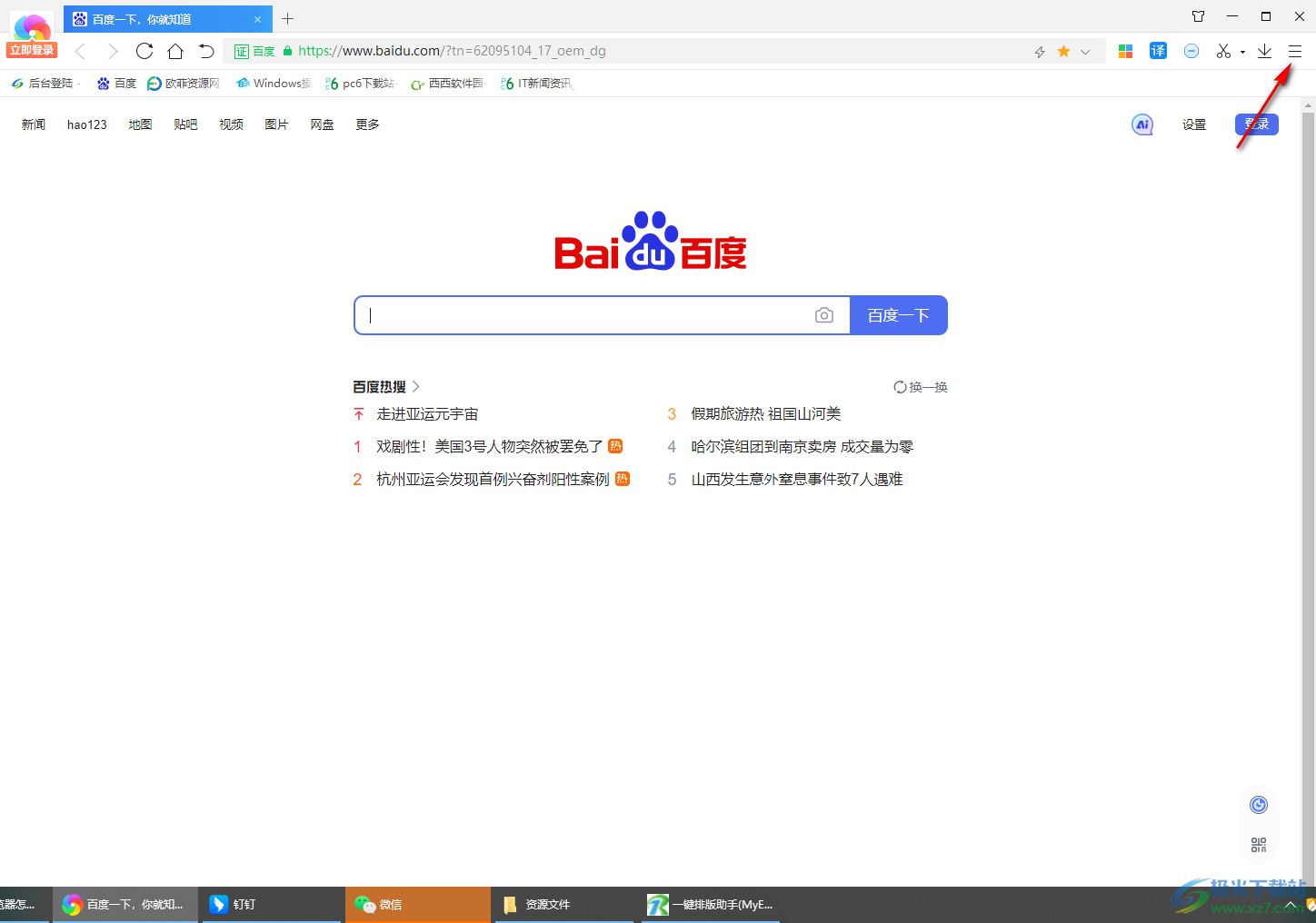
2.随后即可在下方弹出一个菜单选项出来,我们需要在菜单选项中将【选项】进行点击进入。
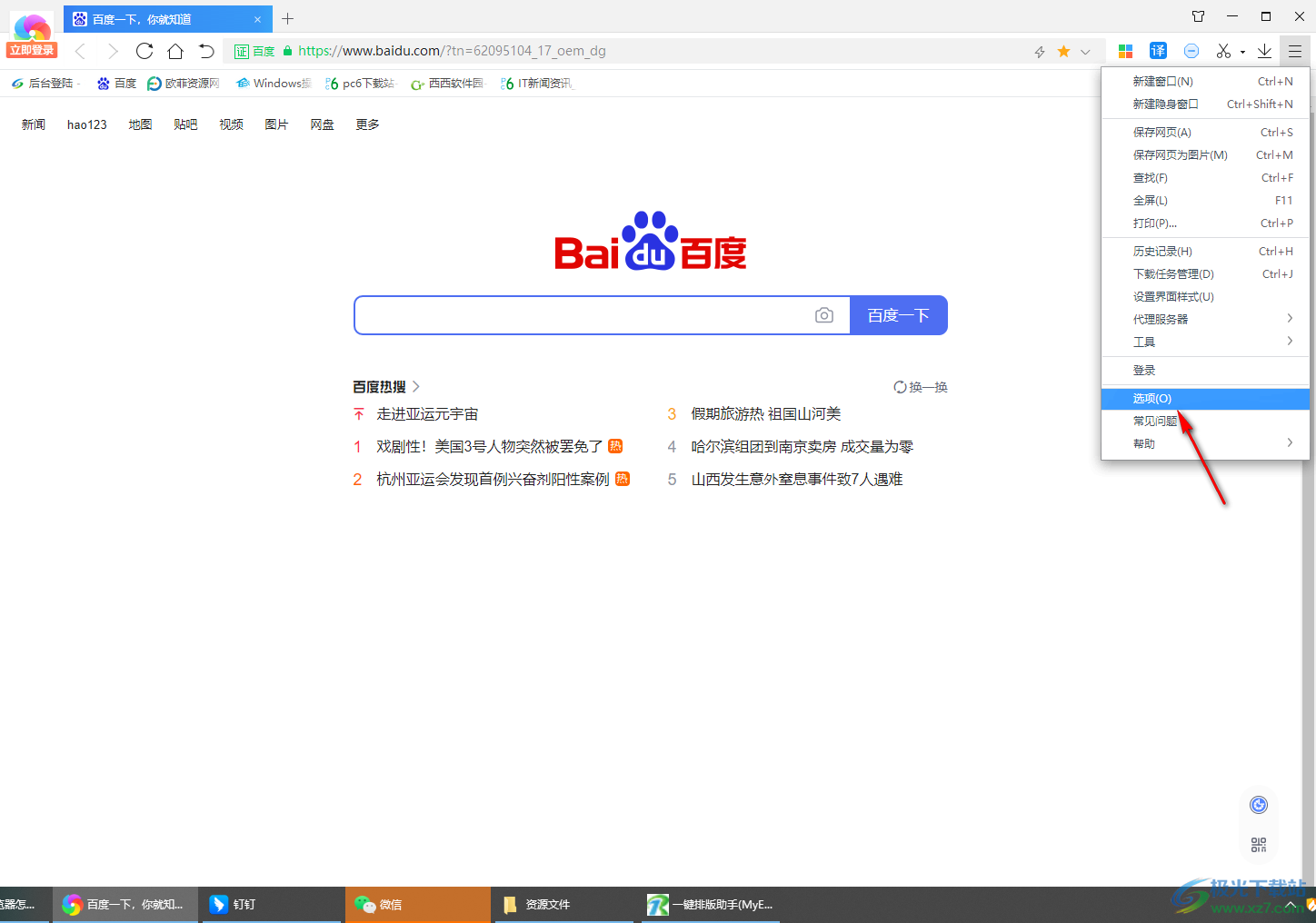
3.当我们来到设置页面中之后,在页面的左侧导航栏的位置将【界面设置】选项进行点击。
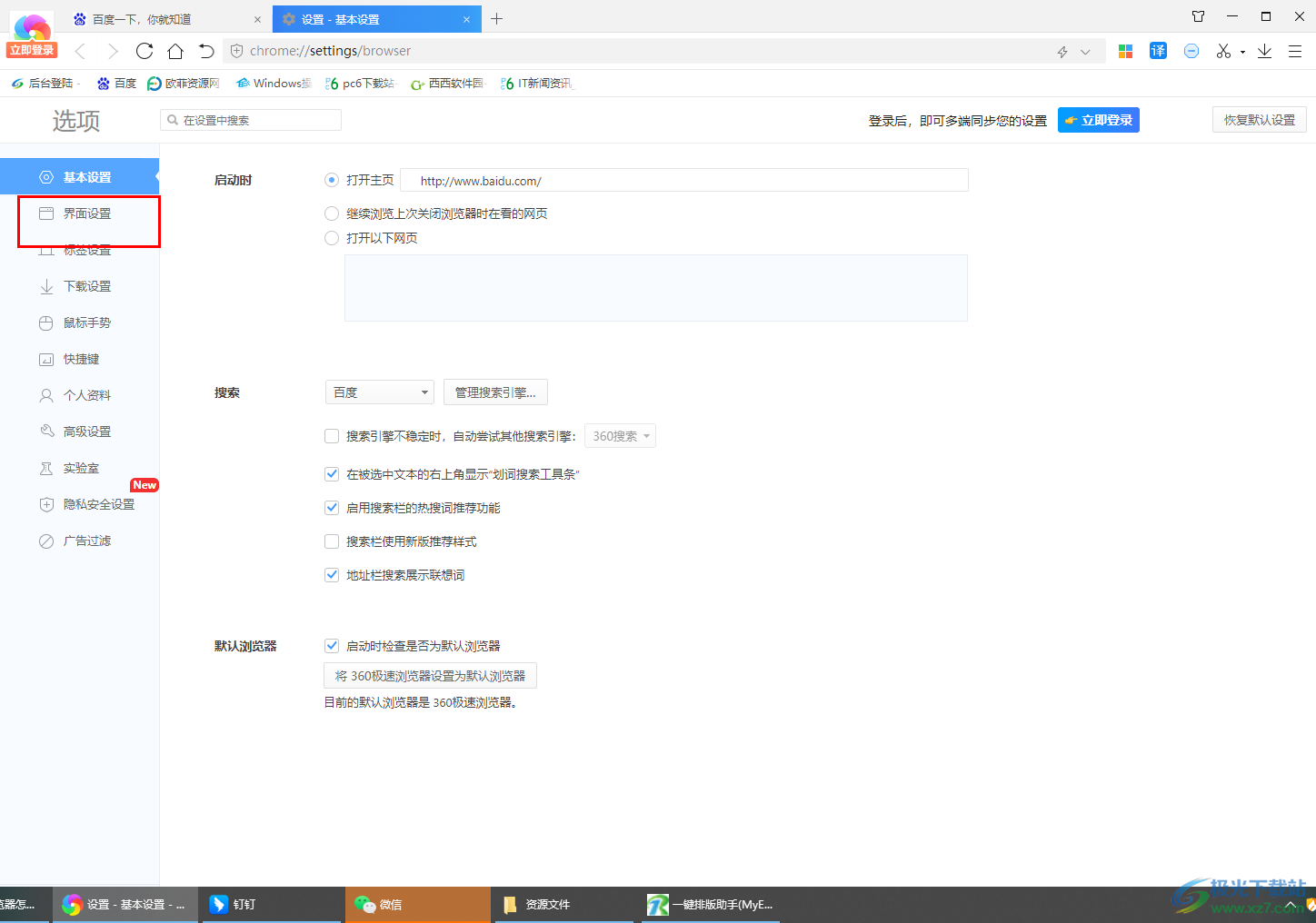
4.随后,即可在右侧的页面中找到【工具栏】下的【显示状态栏】功能,用鼠标将【显示状态栏】选项进行勾选上。
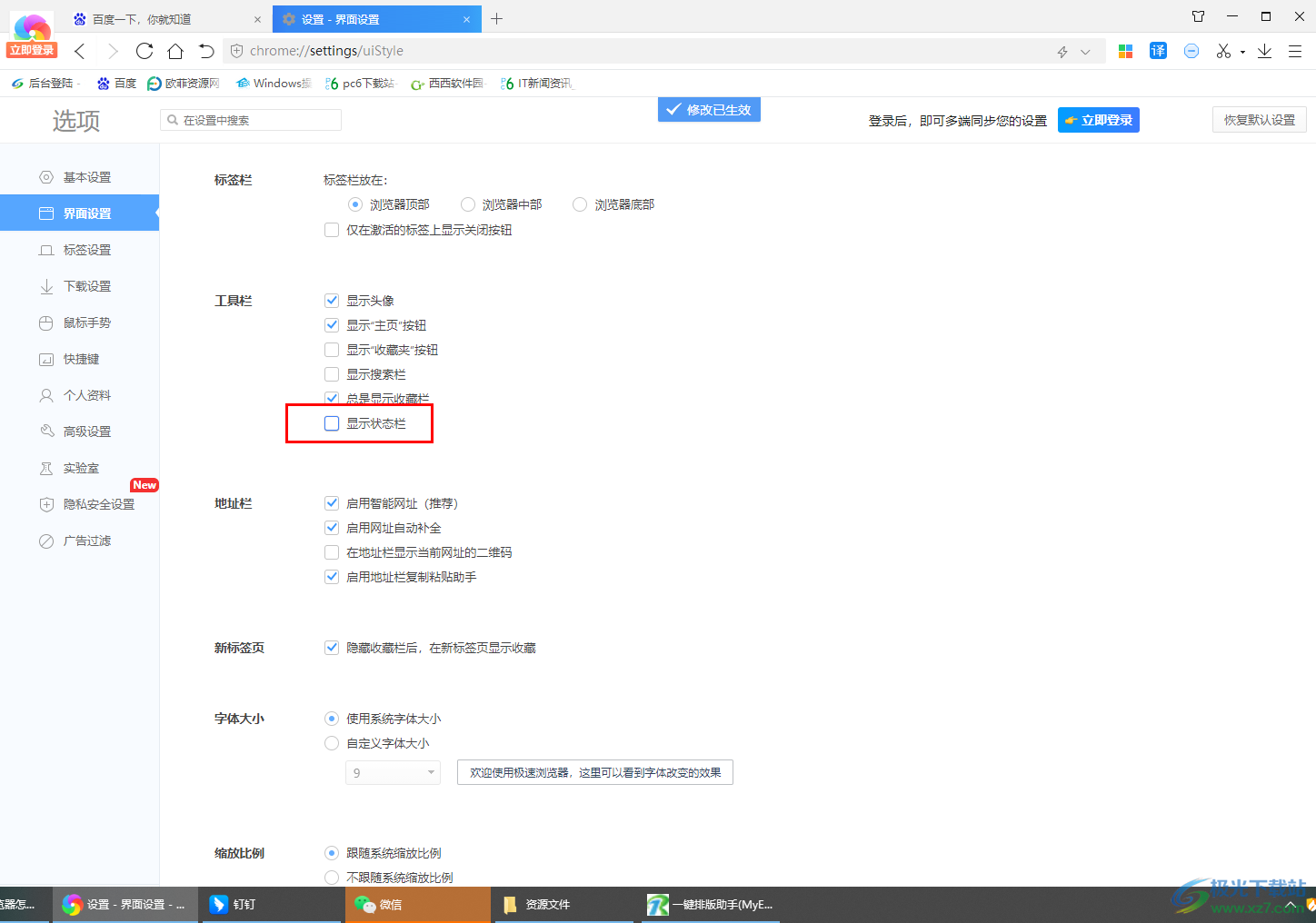
5.之后你可以看到在页面右下角的位置会出现很多小工具,当你将状态栏关闭之后,那么这些小工具也不会显示出来。
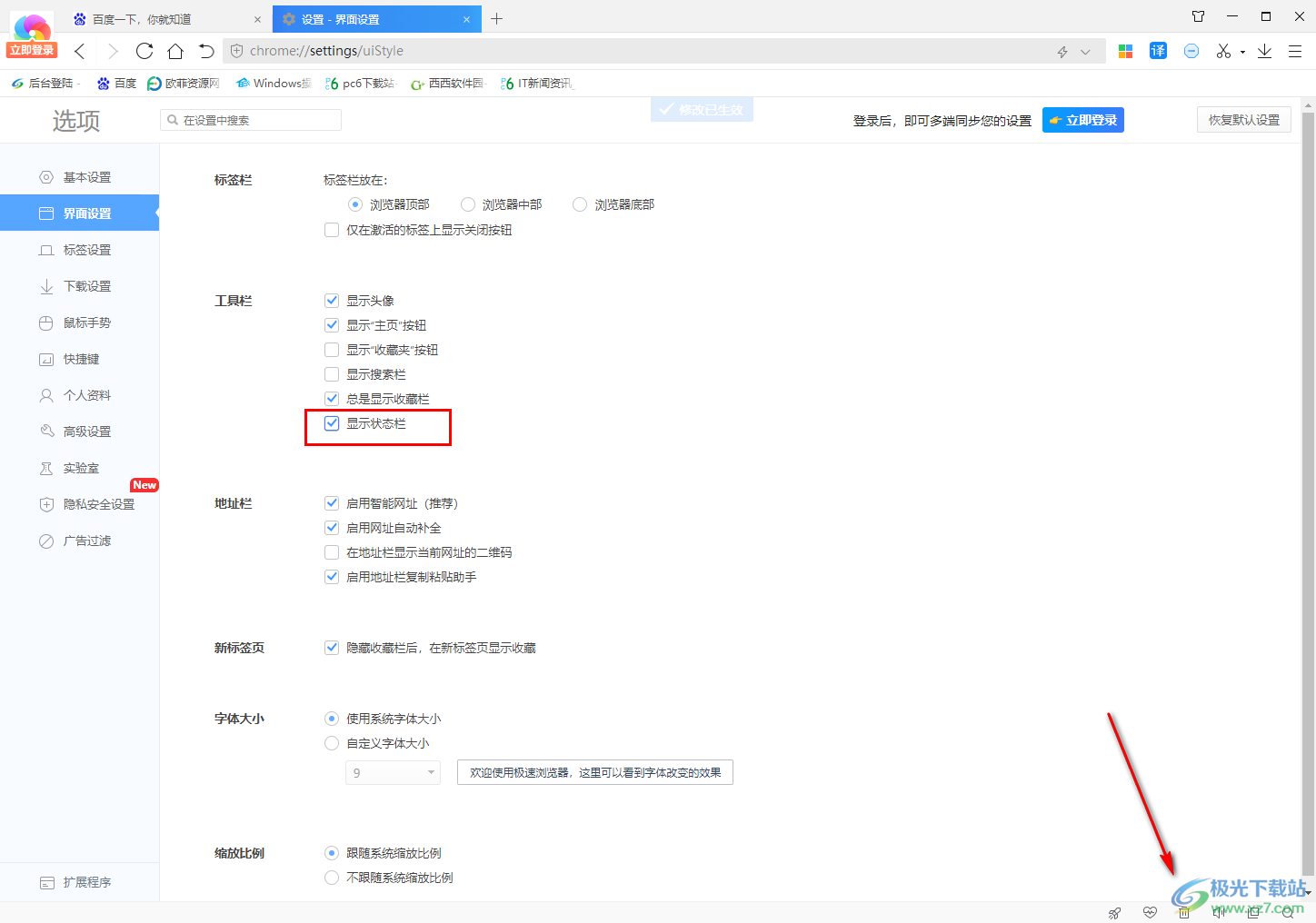
以上就是关于如何使用360极速浏览器显示状态栏的具体操作方法,在状态栏中有一些小工具可能是小伙伴们会使用到的,那么你将状态栏打开之后,就可以随时根据自己的需求进行选择相应的小工具进行操作了,感兴趣的话可以操作试试。
相关推荐
相关下载
热门阅览
- 1百度网盘分享密码暴力破解方法,怎么破解百度网盘加密链接
- 2keyshot6破解安装步骤-keyshot6破解安装教程
- 3apktool手机版使用教程-apktool使用方法
- 4mac版steam怎么设置中文 steam mac版设置中文教程
- 5抖音推荐怎么设置页面?抖音推荐界面重新设置教程
- 6电脑怎么开启VT 如何开启VT的详细教程!
- 7掌上英雄联盟怎么注销账号?掌上英雄联盟怎么退出登录
- 8rar文件怎么打开?如何打开rar格式文件
- 9掌上wegame怎么查别人战绩?掌上wegame怎么看别人英雄联盟战绩
- 10qq邮箱格式怎么写?qq邮箱格式是什么样的以及注册英文邮箱的方法
- 11怎么安装会声会影x7?会声会影x7安装教程
- 12Word文档中轻松实现两行对齐?word文档两行文字怎么对齐?

网友评论